Hogyan lehet eltávolítani F.lux
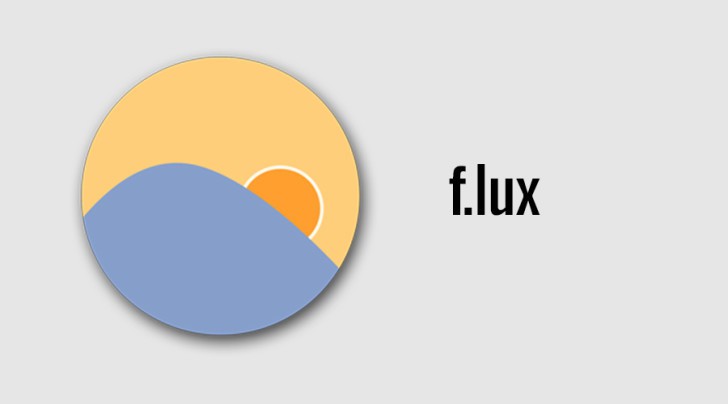
A F.lux egy olyan segédprogram, amelynek célja a számítógép képernyőinek elhomályosítása az esti órákban, alvás előtt. Tudományosan bebizonyosodott, hogy a fényes, fehér vagy kék fényhatás lefekvés előtt megzavarja a nyugodt alvást, fáradtságot és ingerlékenységet okozhat. Ebben az értelemben az F.lux nagyszerű eszköz, amely egyesek szerint vitathatatlanul nagyrészt elavulttá vált a Windows 10 széles körű elterjedésével, amely beépített képernyő-fényerő-szabályozóval és színváltóval rendelkezik.
Az F.lux egy csomó különleges lehetőséget kínál, amelyekkel a beépített Windows 10 fényerőszabályzó nem rendelkezik, de ha ezek nem elegendőek ahhoz, hogy rávegyék az F.lux telepített állapotára, érdemes eltávolítani a programot. Ez a cikk rövid útmutatót nyújt arról, hogyan lehet ezt megtenni mind a Windows, mind a Mac számítógépeken.
Ha eltávolítja az F.lux alkalmazást egy Windows 10 PC-ről, tegye a következőket:
-
Table of Contents
Nyissa meg a start menüt, és írja be a “vezérlőpult” parancsot, majd kattintson a megjelenő Vezérlőpult alkalmazásra.
-
A Vezérlőpult ablakban kattintson a “Programok és szolgáltatások” elemre.
-
A telepített programok listájában keresse meg a jobb egérgombbal az F.lux elemet.
-
Válassza az előugró ablakban az „Eltávolítás” lehetőséget, és kövesse a képernyőn megjelenő utasításokat az eltávolítási folyamat befejezéséhez.
Ha eltávolítja az F.lux alkalmazást egy Mac számítógépről, tegye a következőket:
-
Nyissa meg a F.lux beállítások panelt a rendszerórája közelében, és válassza a “Quit f.lux” lehetőséget.
-
Keresse meg az Applications mappát, vagy a rendszer dokkoló ikonjával, vagy a Finder segítségével.
-
Húzza az F.lux ikont a kukába.
-
Az eltávolítás befejezéséhez ürítse ki a kukát.
Ha a képernyő elhomályosult és színezett maradt, amikor eltávolította az alkalmazást Mac-ről, lépjen a Rendszerbeállítások, Kijelzők és Színek elemre, majd törölje az f.lux színprofilt. Lehet, hogy újra kell indítania a Mac-et a normál színárnyalat visszaállításához. Ha a képernyő továbbra is furcsának tűnik, tiltsa le az automatikus fényerő-korrekciót, indítsa újra újra, majd kapcsolja be újra az automatikus fényerőt.
Ennek gondoskodnia kell bármelyik operációs rendszer eltávolítási folyamatáról.





